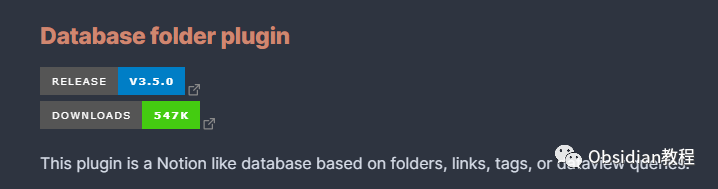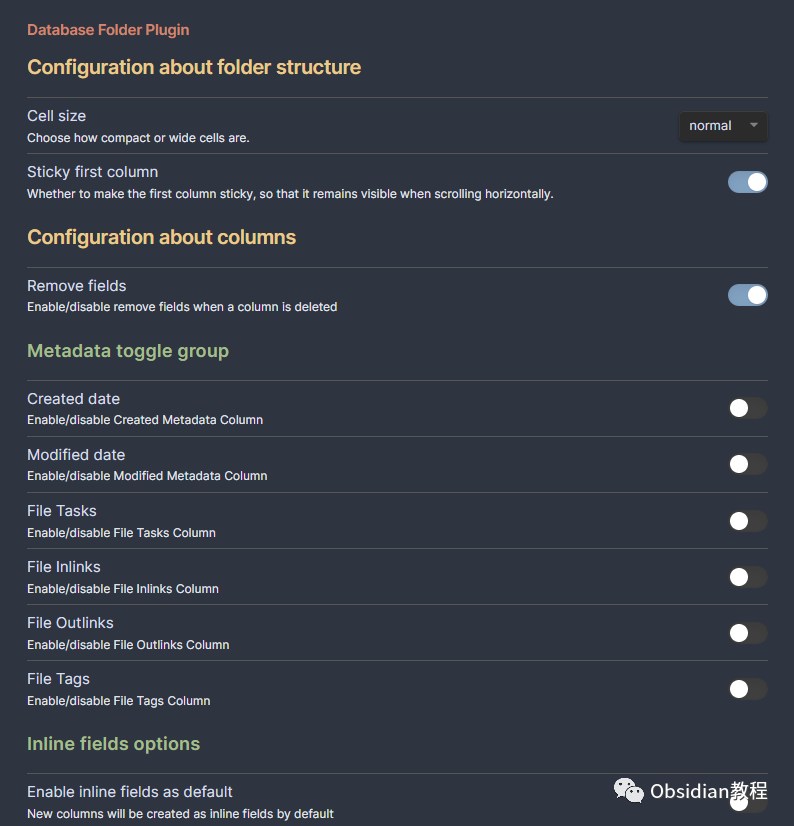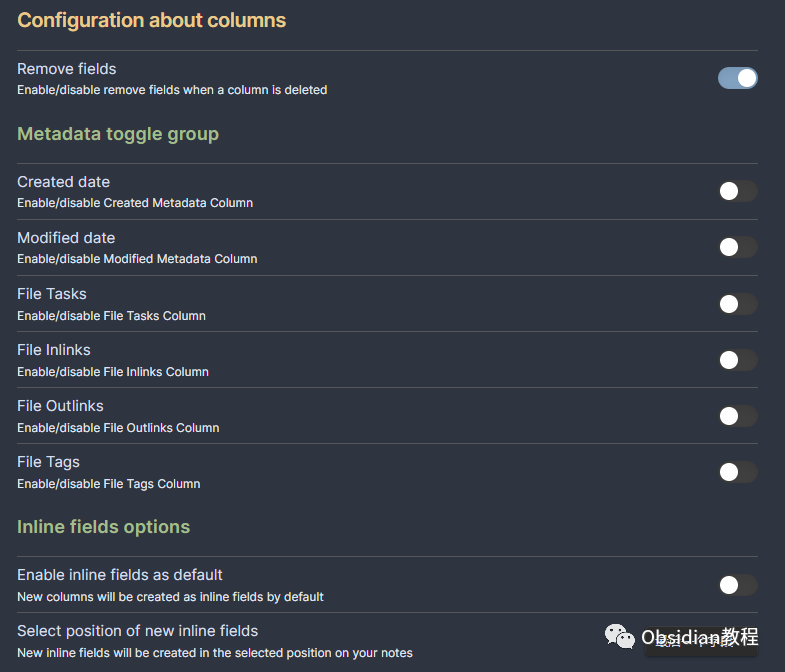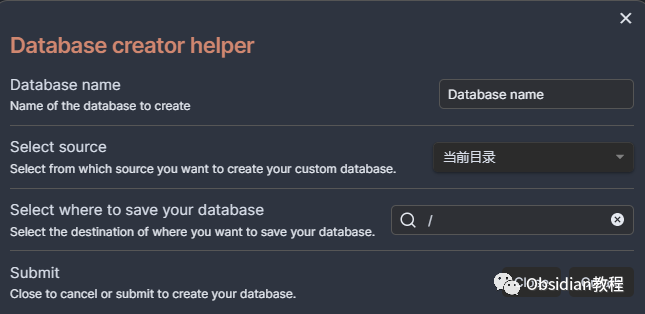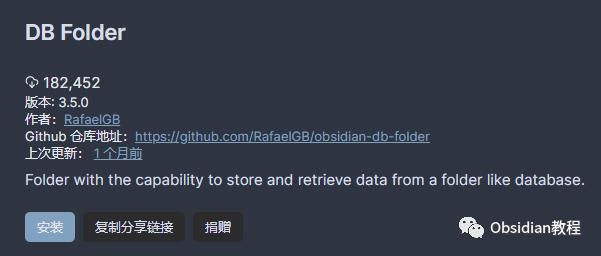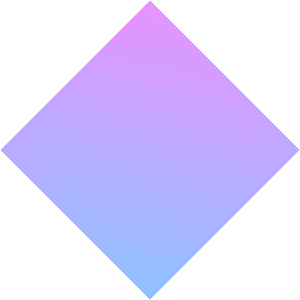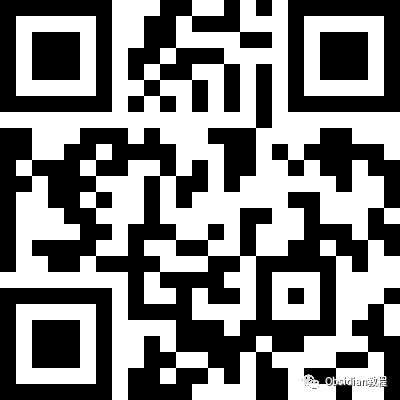Obsidian插件:DB Folder 为 Obsidian 用户提供类似 N
点击下方公众号,回复关键字:Obsidian,获取Obsidian资料合集。
Obsidian 的 DB Folder 插件提供了一个类似 Notion 数据库的功能,基于文件夹、链接、标签或 dataview 查询来组织和展示数据。它允许用户在 Obsidian 中创建和管理具有特定视图类型的数据库,以高效地组织和检索信息。本教程将为您介绍如何使用 DB Folder 插件来构建和管理您的数据库。DB Folder 插件是一个为 Obsidian 用户提供类似 Notion 数据库功能的插件。它可以根据多种数据源(如文件夹、标签、链接和 dataview 查询)搜索所有笔记,然后显示您指定的列/元数据。通过这个插件,用户可以在 Obsidian 中以一种结构化和有组织的方式管理和展示数据。数据库视图
- 独特的视图类型:数据库拥有自己的视图类型,可以根据多种数据源显示指定的列/元数据。
- 多数据源支持:可以基于文件夹、标签、链接和 dataview 查询等多种数据源来搜索和展示笔记。
- 列/元数据展示:可以指定要显示的列/元数据,以便于查看和管理信息。
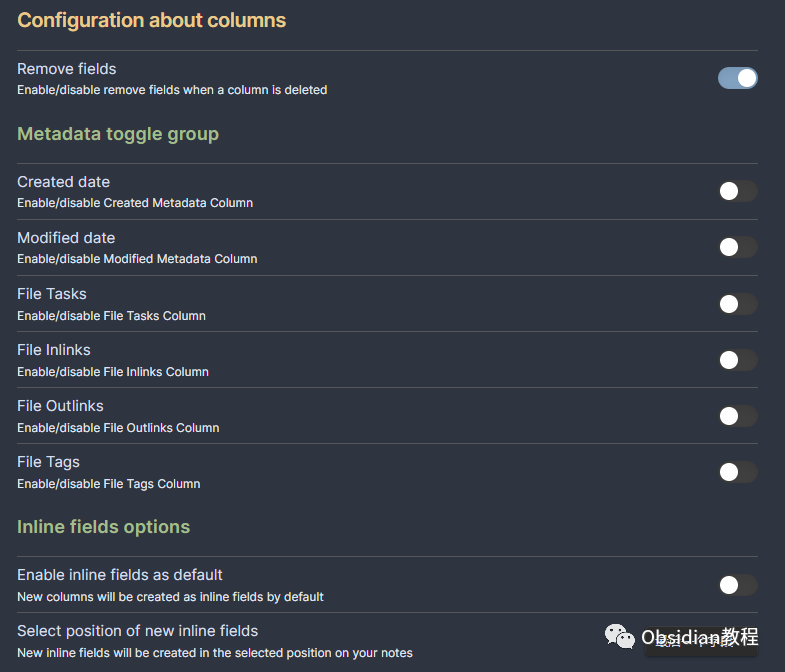
数据操作
- 信息添加与编辑:在数据库中添加或编辑的信息将被保存到目标 Obsidian 笔记中,保证数据的实时更新和保存。
数据查询与展示
- 高效的数据查询:通过 dataview 查询功能,可以快速检索和筛选需要的数据。
- Notion样式的基础展示:提供类似 Notion 的样式基础,使数据展示更为清晰和有组织。
要使用 DB Folder 插件,首先需要在 Obsidian 中安装和启用该插件。安装完成后,可以根据插件的文档创建和管理数据库。选择数据源:确定要基于哪种数据源来创建数据库(例如,文件夹、标签、链接或 dataview 查询)。指定列/元数据:确定要在数据库视图中显示哪些列/元数据。添加和编辑信息:在数据库中添加新的信息或编辑现有的信息。所有添加或编辑的信息都将被保存到目标 Obsidian 笔记中。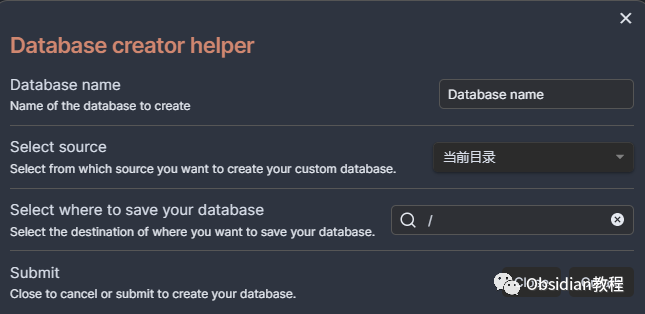
要使用这个插件,我们首先需要在Obsidian中安装它。安装过程非常简单直接:
1.在线安装(需要科学上网):
1.在Obsidian的设置中,找到“第三方插件”选项,点击“社区插件”2.在搜索框中输入“DB Folder”,找到并安装它。3.安装完成后,激活该插件,在成功安装插件后,我们需要对其进行简单的配置,以符合我们的需求。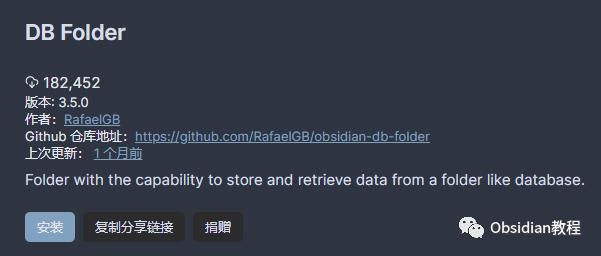
因为网络原因很多同学无法直接在线安装obsidian插件,这里我已经把obsidian所有热门插件下载好了
通过 DB Folder 插件,Obsidian 用户可以在熟悉的环境中创建和管理类似 Notion 的数据库,从而以一种高效、结构化和有组织的方式管理和展示数据。这不仅可以大大提高数据管理的效率,还可以使 Obsidian 的使用更加灵活和多功能。对于希望在 Obsidian 中实现高效数据管理的用户来说,这是一个非常有价值的插件。